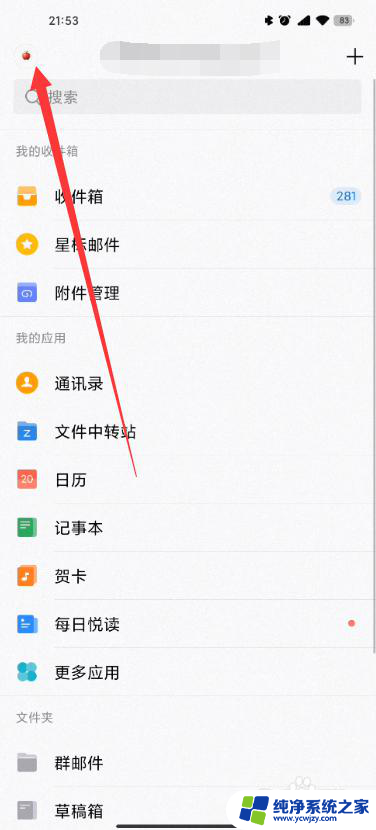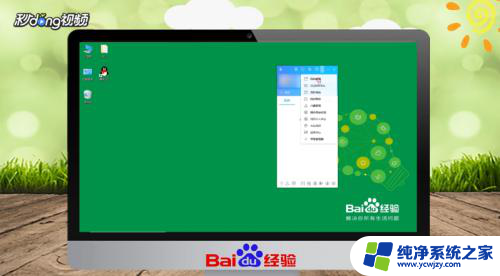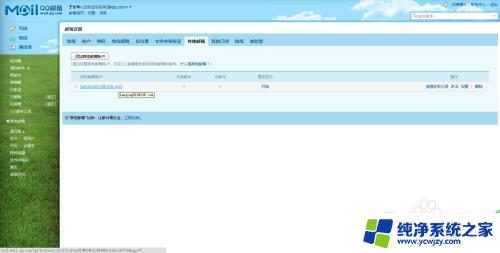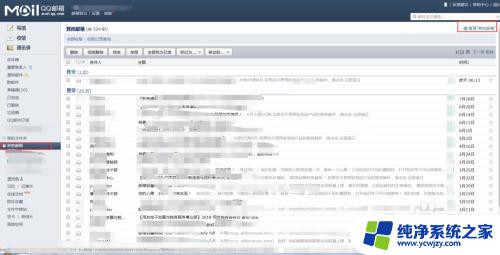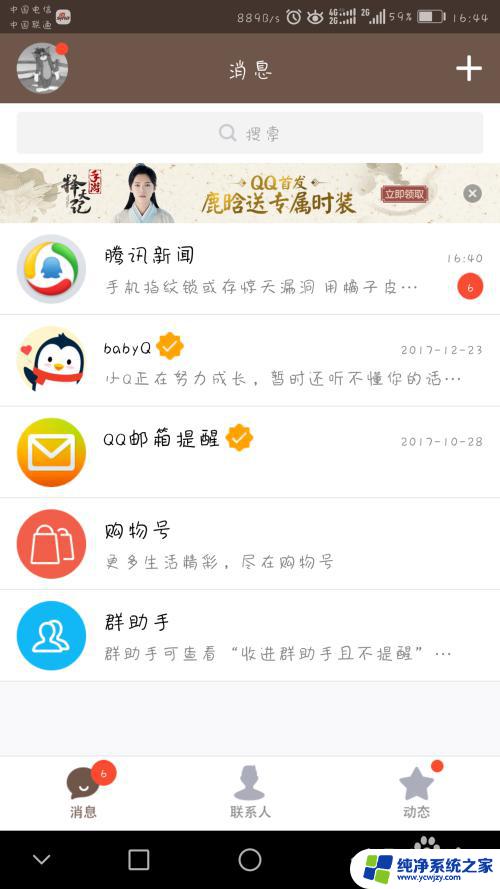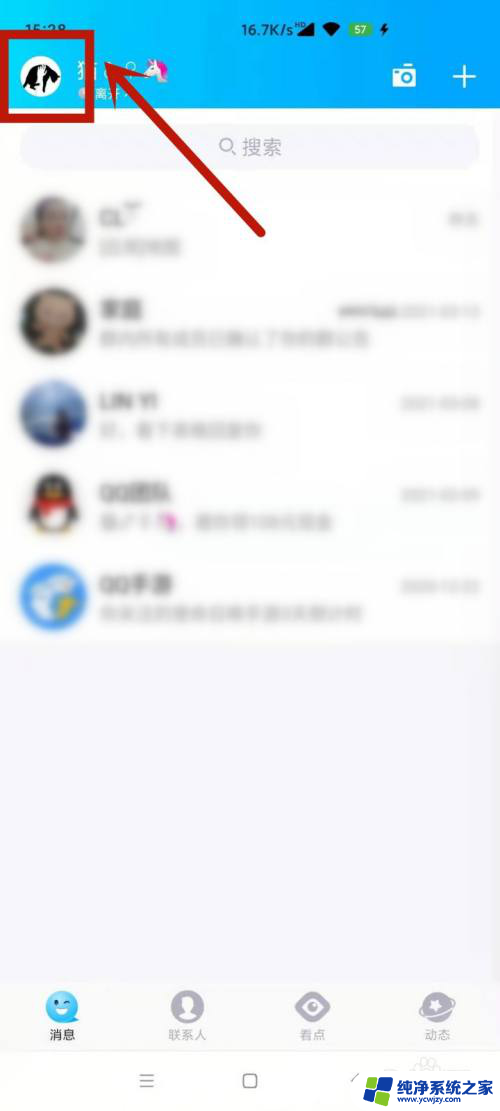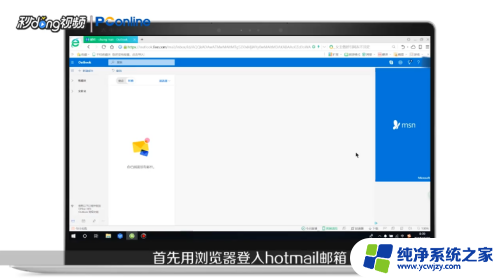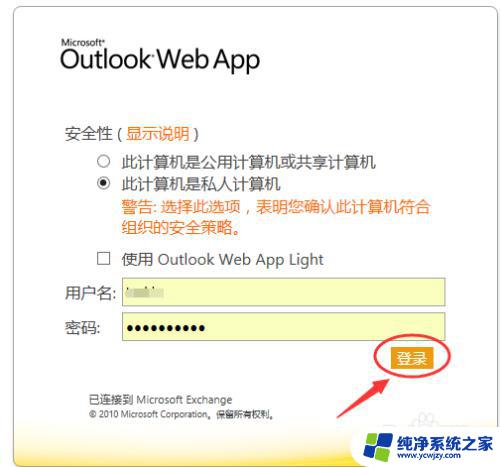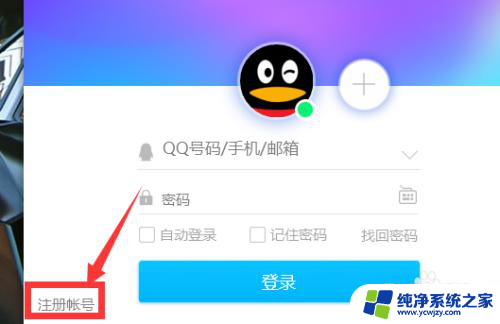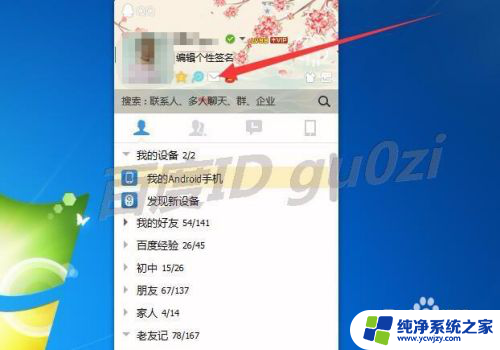qq邮箱如何修改密码 QQ邮箱密码设置步骤
更新时间:2023-12-17 08:47:57作者:yang
在现代社会随着互联网的快速发展,电子邮箱已经成为人们日常生活中必不可少的通信工具之一,而QQ邮箱作为国内使用最广泛的邮箱之一,在其功能强大、使用方便的同时,账号安全问题也备受关注。为了保护个人信息的安全,我们经常需要对QQ邮箱的密码进行修改。如何修改QQ邮箱密码呢?本文将为大家介绍一下QQ邮箱密码设置的步骤,帮助大家更好地保护自己的账号安全。
具体方法:
1登录QQ,在界面顶部点击“更多”图标。单击“我的邮箱”,可以直接登录到QQ邮箱。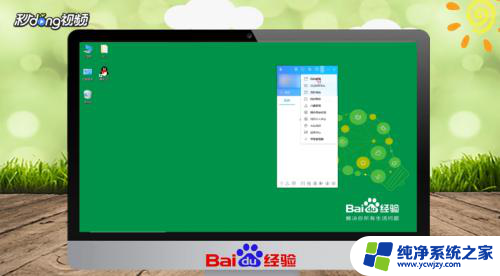 2登录QQ邮箱后,在QQ邮箱页面并没有修改密码的选项。修改密码需在QQ设置中修改。
2登录QQ邮箱后,在QQ邮箱页面并没有修改密码的选项。修改密码需在QQ设置中修改。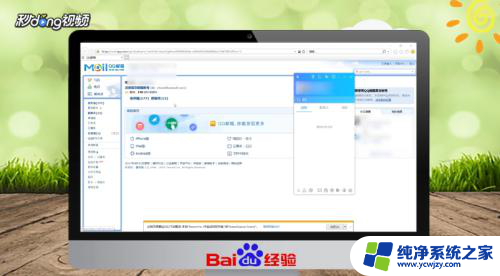 3单击QQ左下角的“主菜单”,选择“设置”。选择“安全设置”,点击“修改密码”。
3单击QQ左下角的“主菜单”,选择“设置”。选择“安全设置”,点击“修改密码”。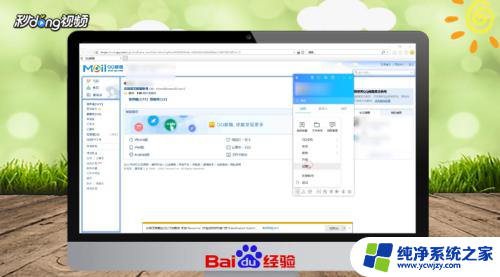 4在弹出的界面中,完成安全验证,输入新密码,点击“确定”即可。
4在弹出的界面中,完成安全验证,输入新密码,点击“确定”即可。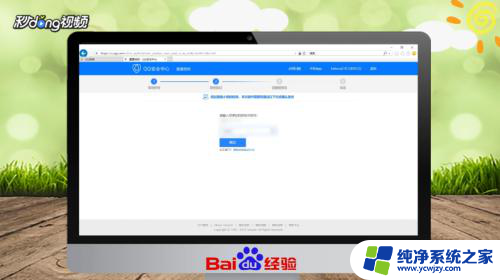 5总结如下。
5总结如下。
以上是有关如何修改qq邮箱密码的全部内容,如果您遇到了相同的问题,可以参考本文中介绍的步骤进行修复,希望这些信息对您有所帮助。